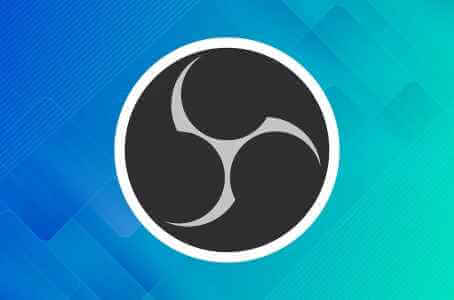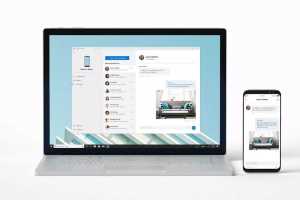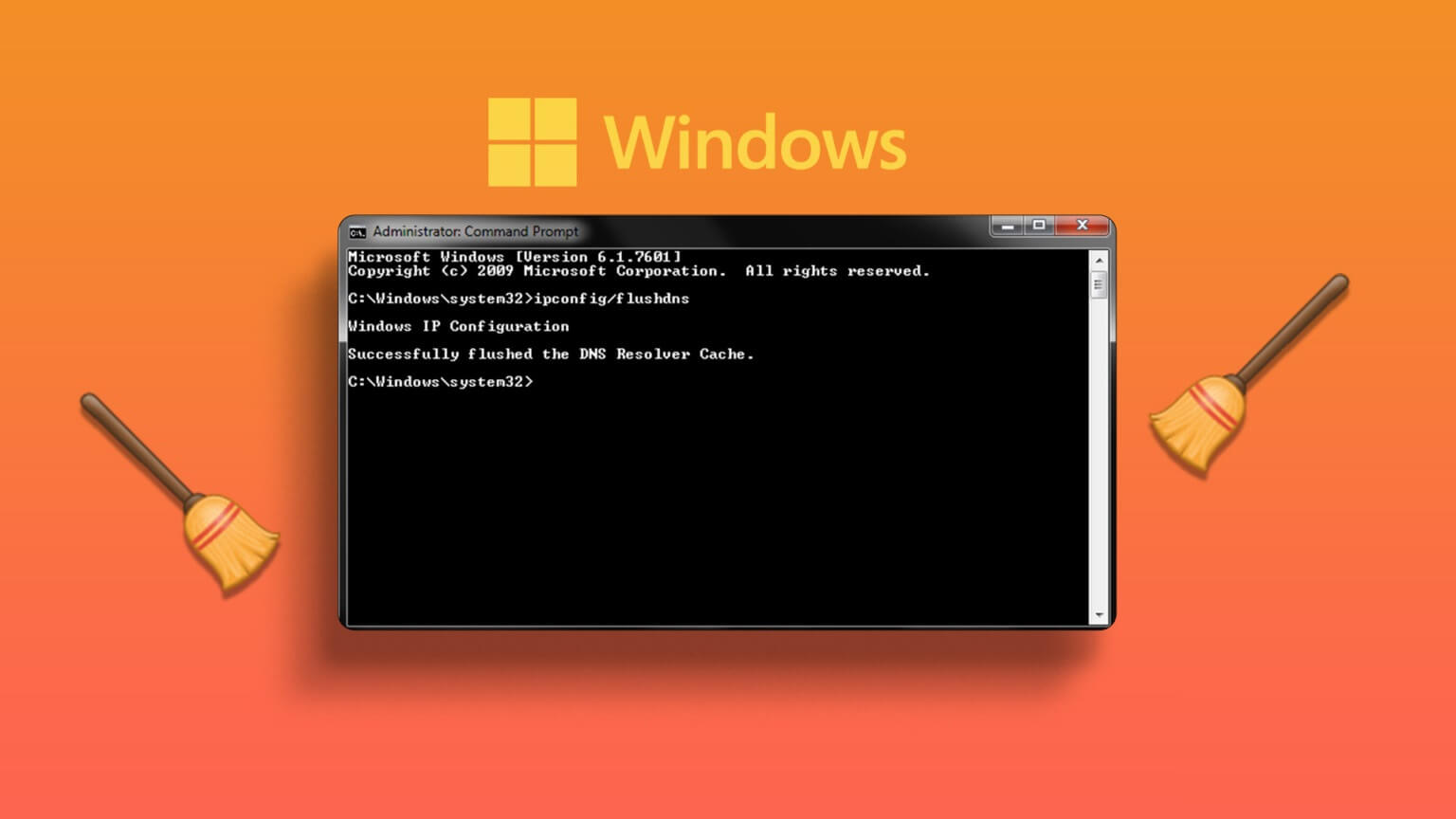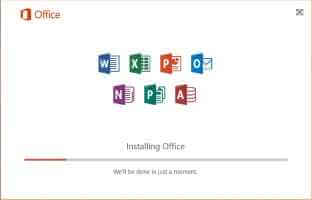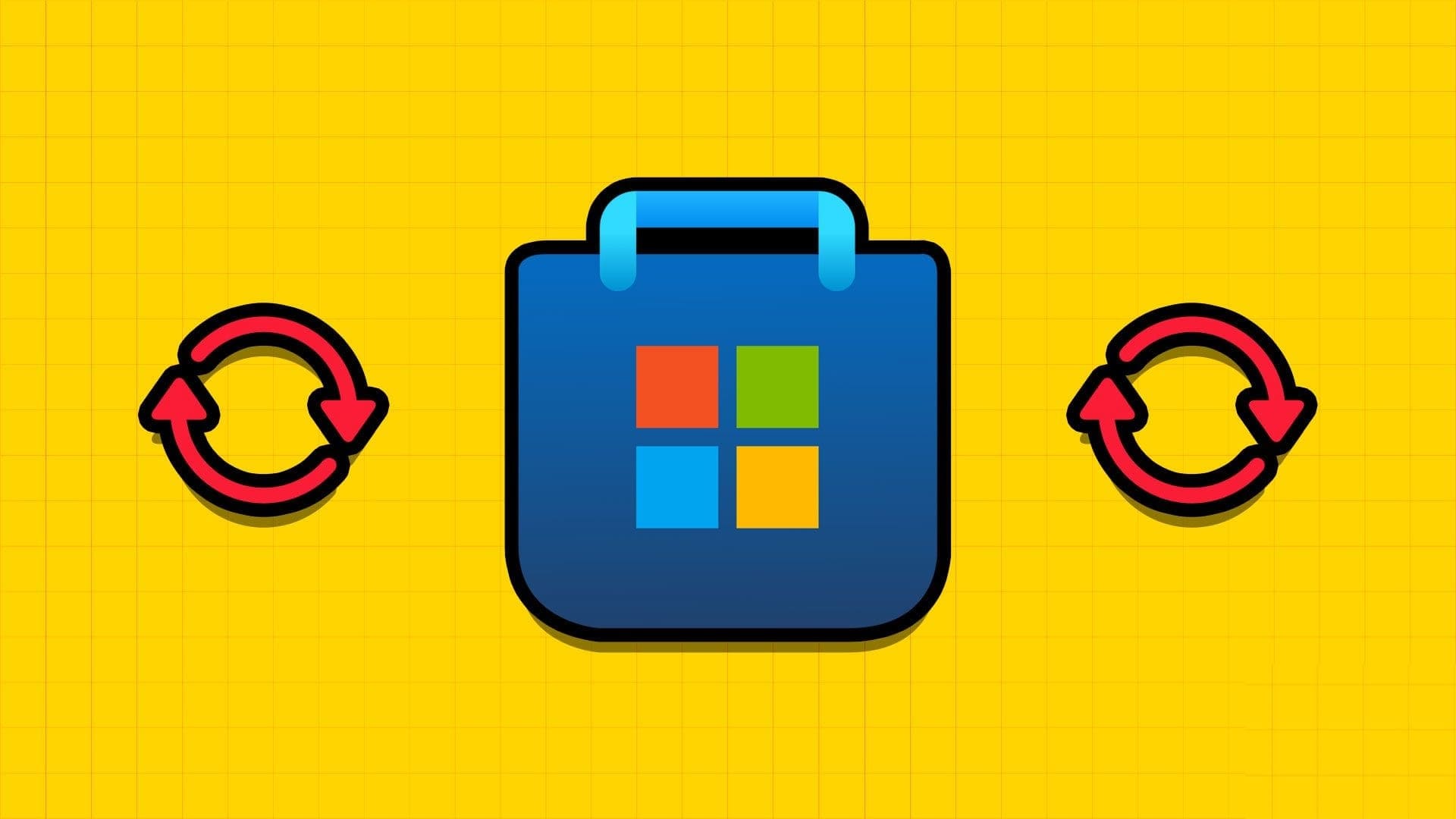现在,Zoom、Canva、Firefox、WordPress 等应用都可以从 Microsoft Store 本地获取,它已迅速成为消费者下载应用和游戏的事实上的选择。 虽然微软在商店重新设计方面做了值得称道的工作,但它仍然存在安装循环时应用卡住等问题,以及店铺未开 您可能正试图在 Microsoft Store 中下载这个新应用程序,却发现该应用程序在安装时卡住了,您的所有兴奋都白费了。 在继续尝试从 Web 下载相同的应用程序或游戏之前,请按照以下技巧修复 Microsoft Store 在 Windows 11 上安装时卡住的问题。

1.重试安装以修复Microsoft Store在Windows 11上安装时卡住的问题
Microsoft Store 服务器端可能存在一些问题,您将遇到最后一分钟的安装错误。
您可以取消该过程并重试。
2. 检查存储以修复 Microsoft Store 在 Windows 11 上安装时卡住的问题
您是否在 Windows 上的存储空间不足? 您可能会遇到大型应用程序和游戏的安装错误。
让我们查看 Windows PC 上的剩余存储空间以及释放空间的提示。
步骤1: 打开一个应用程序 设定值 在 Windows 上(使用键 的Windows + I).
步骤2: 前往列表 النظام。
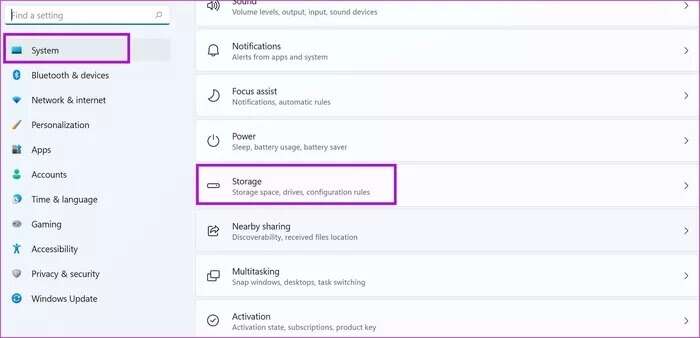
意见3: 定位 贮存。
步骤4: 从以下列表中检查剩余存储空间。
如果您的存储空间不足,您可以从同一列表中删除临时文件。
检查 Storage Manager 菜单下的清洁建议并回收宝贵的空间。
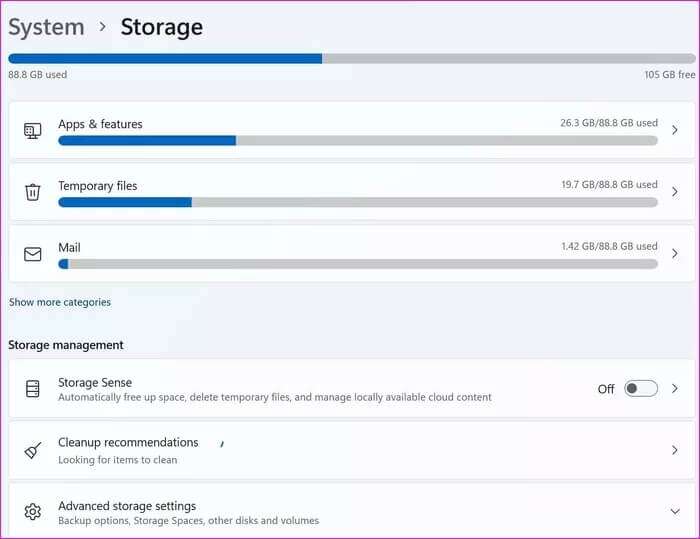
或者,您可以将存储的媒体文件备份到 OneDrive 或 Google Drive,然后从您的计算机中删除它们。 再次完成应用程序下载过程,您应该成功完成安装过程。
3. 运行 WINDOWS 商店应用程序进行故障排除
Microsoft 将 Microsoft Store 视为 Windows 上的单独应用程序。 如果应用商店处理安装过程,您可以运行 Windows 应用商店应用程序疑难解答并解决问题。 请按照以下步骤操作。
步骤1: 打开一个应用程序 窗口设置。
步骤2: 去 系统 并选择列表 找出错误并解决它.
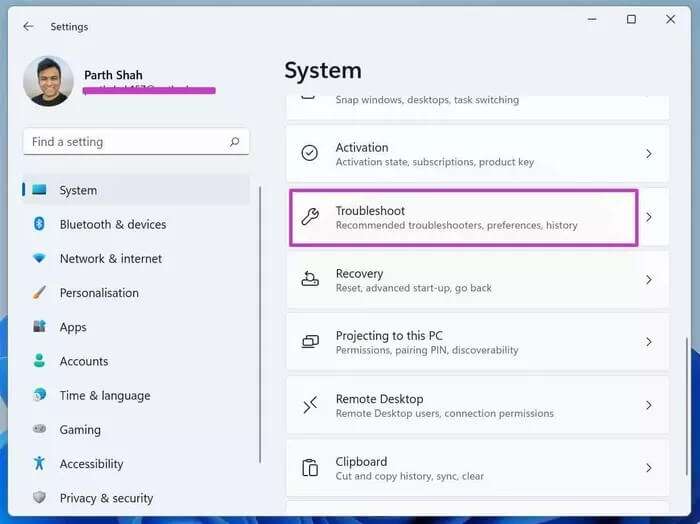
意见3: 打开 其他疑难解答和修复.
步骤4: 向下滚动并打开 Windows 应用商店应用程序疑难解答。
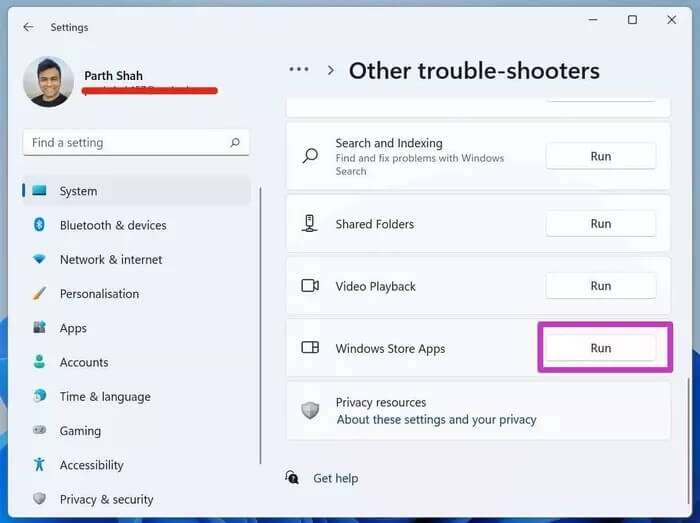
4. 清除 MICROSOFT Cache 以修复 Microsoft Store 在 Windows 11 上安装时卡住的问题
与任何其他 Windows 应用程序一样,Microsoft Store 也在后台收集缓存数据以加快某些任务。 不合理的缓存数据量可能会导致 Microsoft Store 中的应用安装错误。
是时候清除 Microsoft Store 缓存了。 就是这样。
步骤1: 按 . 键 Windows + R的 并打开一个菜单 就业。
步骤2: 类型 wsreset.exe 并按下 . 按钮 好的。
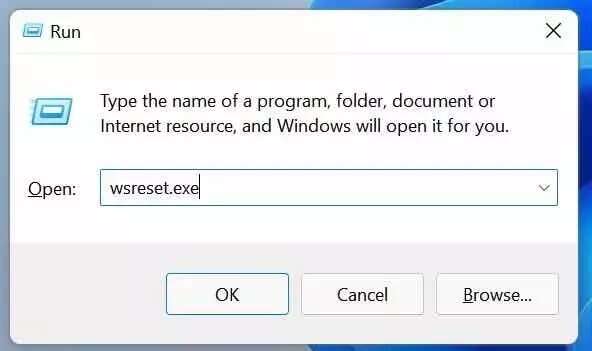
系统将在几秒钟后关闭并报告 Microsoft Store。
5. 微软商店修复
修复 Microsoft Store 应该可以帮助您解决 Windows 上的应用安装错误。 这是你应该做的。
步骤1: 打开一个应用程序 Windows 11 设置 (使用键 的Windows + I).
步骤2: 去 应用领域 并选择 应用程序和功能。
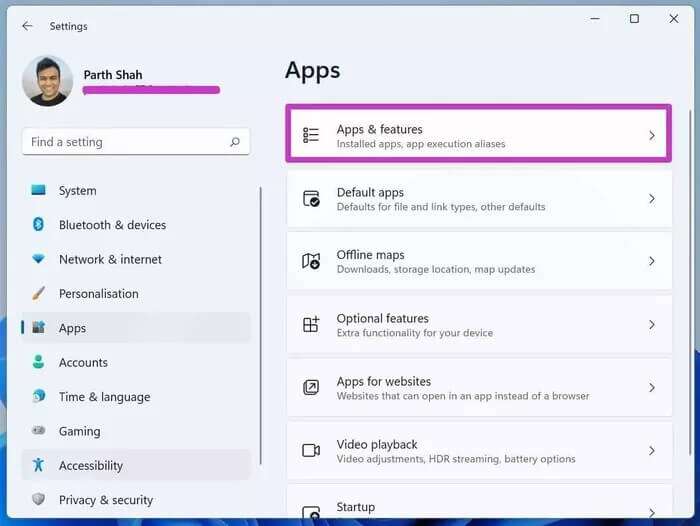
意见3: 向下滚动到 微软 并选择更多列表。
步骤4: 定位 خياراتمتقدمة。
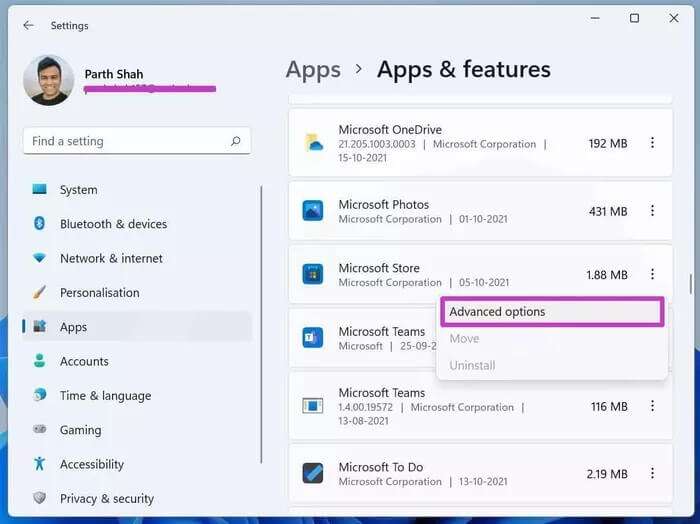
步骤5: 使用 . 按钮 使固定 从以下列表中。
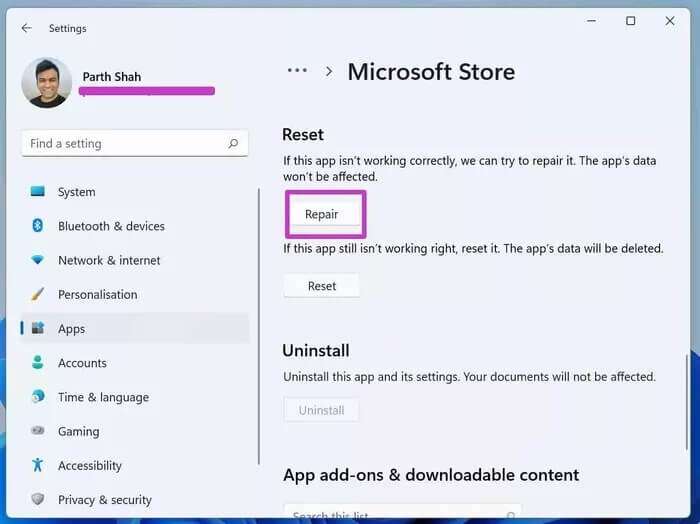
6.重置微软商店以修复微软商店在Windows 11上安装时卡住的问题
使用此选项时应小心。 它将删除应用程序的数据,您需要重新登录。
步骤1: 打开一个应用程序 设定值 并转到列表 التطبيقات。
步骤2: 点击 应用程序和功能。
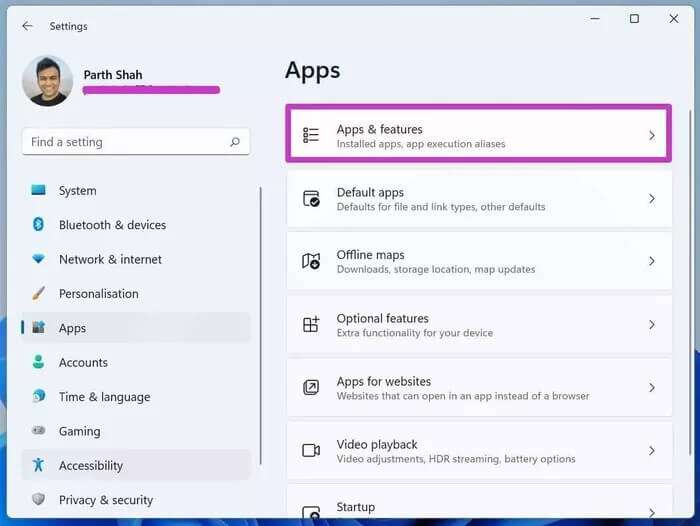
意见3: 打开 Microsoft Store 的高级菜单。
步骤4: 使用 . 按钮 重启。
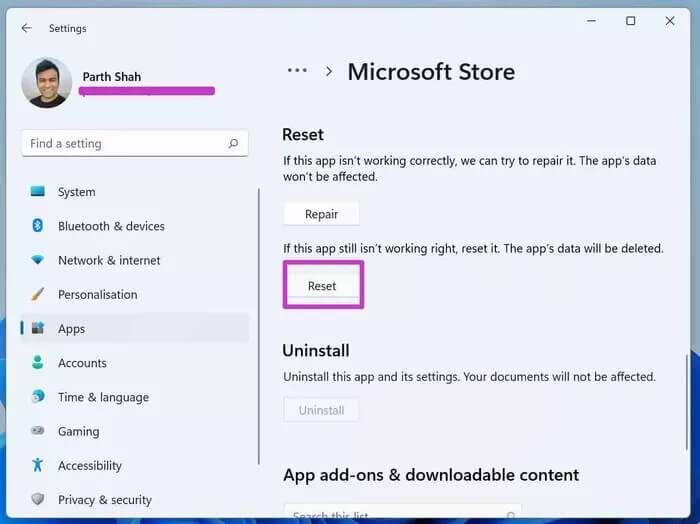
打开 Microsoft Store,使用您的帐户详细信息登录,然后尝试安装应用和游戏。
7. 使用 MICROSOFT 帐户退出/登录
获取 Microsoft 帐户的应用程序许可证可能会出现一些问题。 你可以随时 注销您的 Microsoft 帐户 并再次登录以修复 Microsoft Store 在 Windows 11 上安装时卡住的问题。
步骤1: 开店 Microsoft 在 Windows 11 上。
步骤2: 点击菜单 الملفالشخصي 以上。
意见3: 选择退出。
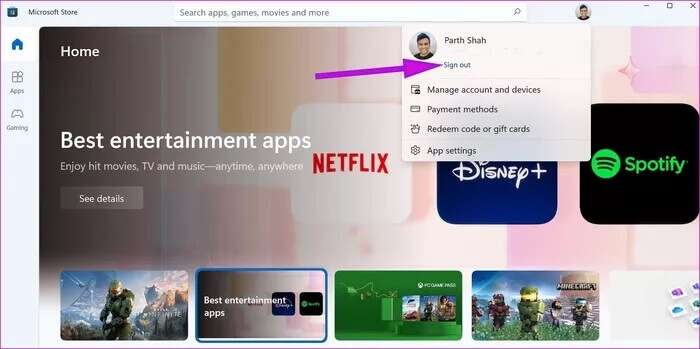
步骤4: 再次登录,在您的计算机上安装应用程序后一切正常。
8.Windows 11 操作系统更新
最新版本的 Windows 11 可能搞砸了后台应用程序安装过程。 这是一个关键问题,Microsoft 可以快速解决此类错误。
打开设置应用程序并转到 Windows 更新菜单。 安装适用于 Windows 11 的最新补丁。
从 MICROSOFT 商店下载应用程序
Microsoft Store 为您 PC 上安装的应用程序提供安全环境和无缝更新过程。 通过表面网站使用 Microsoft Store 下载应用程序是有意义的。 App Store 可能会停止安装应用程序并破坏您的体验。 完成上述步骤并在几分钟内修复 Microsoft Store 在 Windows 11 上安装时卡住的问题。